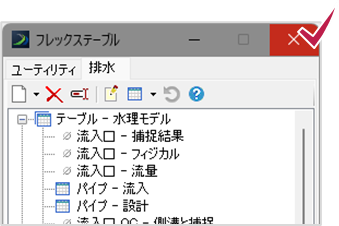2 新しいフレックステーブルを使ったレポートの作成
2024年7月16日公開
すべての要素タイプに定義済みのフレックステーブルが用意されているわけではありません。
そのため、新しいフレックステーブルの作成が必要な場合があります。
ここでは、要素タイプを使った新しい流出口用のフレックステーブルを作成します。
2-1 流出口用の新しいフレックステーブルの作成
流出口のフレックステーブルを新設します。
1. フレックステーブルダイアログの「排水」タブで「テーブル – 水理モデル」を右クリックし、New > フレックステーブルをクリックします。
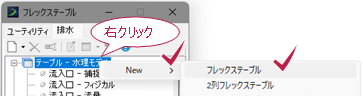
2. フレックステーブルダイアログが開き、テーブルのタイプには「導管」がセットされています。
テーブルタイプで「流出口」を選択します。
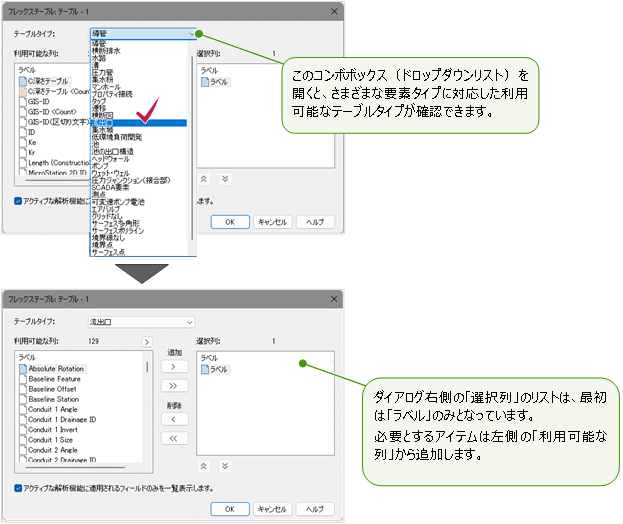
3. ダイアログ左側の「利用可能な列」のリストから、以下の各列を選択し「追加」をクリックします。
・X
・Y
・高さ(地面)
・高さ(インバート)
・節点回転
追加が完了したら[OK]をクリックします。
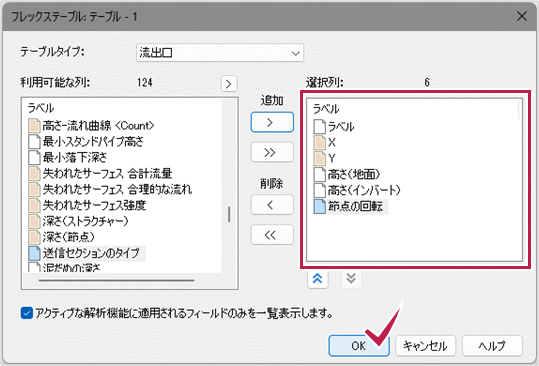
4. 一覧に追加された「テーブル – 1」を右クリックし、メニューから「名前を変更」を選択します。
「新設の流出口テーブル」と入力します。
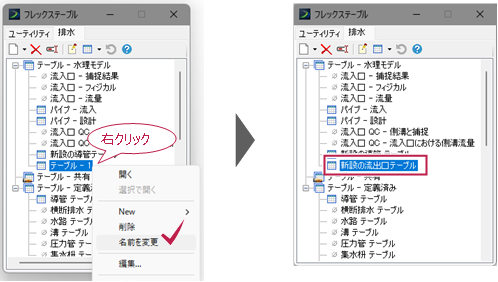
5. 作成した「新設の流出口テーブル」をダブルクリックして開きます。
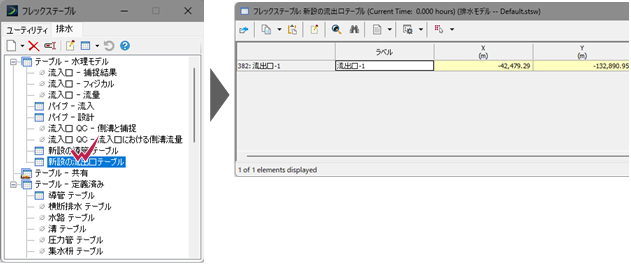
6.「X(m)」列のタイトルテキストを右クリックし、メニューから「単位とフォーマット」を選択します。
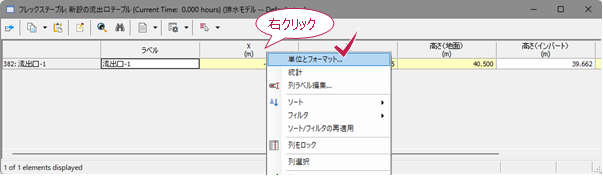
7. 表示精度を「3」に変更し[OK]をクリックします。
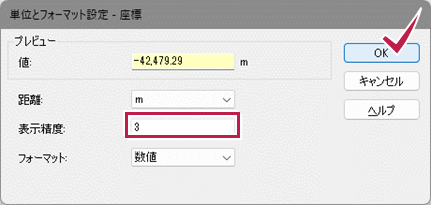
8.「X(m)」、および「Y(m)」の小数点以下表示桁数が3桁に変わったことを確認して閉じます。
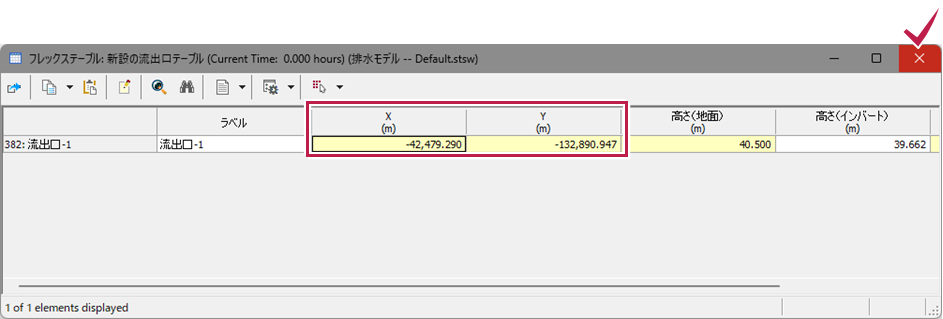
2-2 マンホール用の定義済みフレックステーブルのコピー
水理モデルのフレックステーブルは、導管と流出口については作成しました。次はマンホールについて作成します。
1.「テーブル – 定義済み」の下にある「マンホールテーブル」を右クリックし、複製 > 水理モデルとしてフレックステーブル をクリックします。
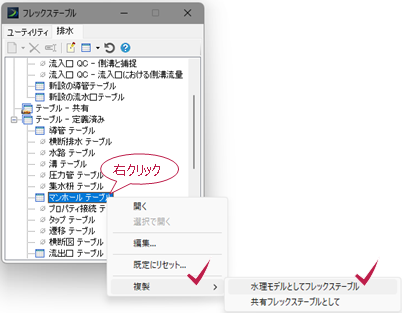
2.「ユーティリティ」タブをクリックします。
「テーブル – 定義済み」で利用可能なフレックステーブルを確認します。
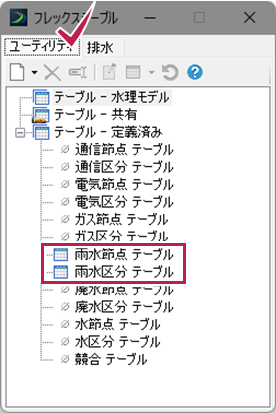
3.「フレックステーブル」ダイアログを閉じます。